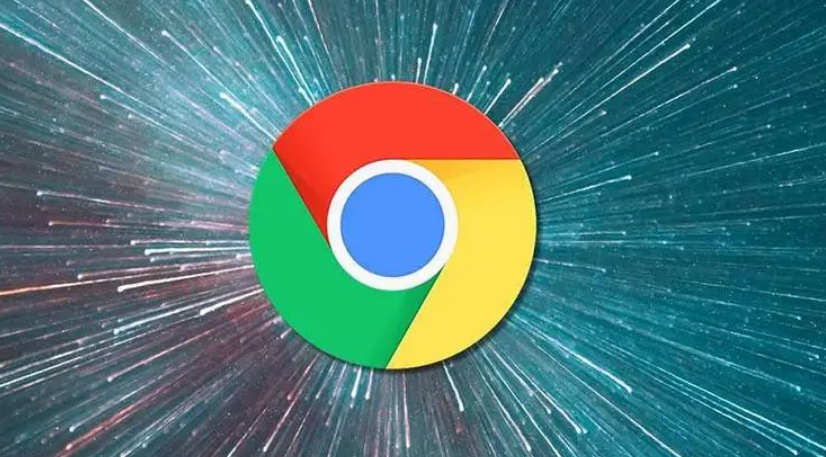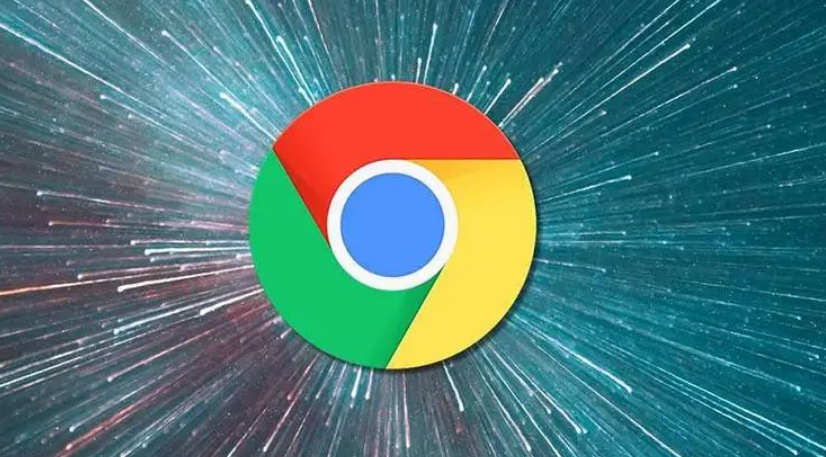
在 Google 浏览器中,有一些方法可以增强网页加载速度。
首先,打开浏览器设置。点击右上角的三个点,选择“设置”选项。在设置页面中,找到“高级”设置并点击进入。
接着,在“隐私与安全”部分,找到“内容设置”。点击“内容设置”后,选择“图片”选项。在这里,你可以选择“禁用”图片加载,这样可以减少网页上的图片数据加载,从而提高加载速度。不过,这样做可能会导致一些网页内容显示不完整,需要根据实际情况来决定是否使用。
然后,回到“高级”设置页面,找到“系统”选项。在这里,确保“使用硬件加速模式(如果可用)”这个选项是开启的。硬件加速可以利用电脑的图形处理能力来加快网页的渲染速度。
另外,清理浏览器缓存也很重要。点击浏览器右上角的三个点,选择“更多工具”,然后点击“清除浏览数据”。在弹出的窗口中,选择要清除的缓存数据的时间范围,然后点击“清除数据”。这样可以去除浏览器中存储的不必要的文件,减少加载负担。
还可以考虑安装一些浏览器扩展程序来优化网页加载速度。比如“Adblock Plus”,它可以阻止广告的加载,从而节省流量和时间。但要注意不要安装过多的扩展程序,因为它们也可能会拖慢浏览器的速度。
通过以上这些步骤,可以在 Google 浏览器中有效地增强网页加载速度。